「購入したチケットの公演が払い戻し対象になった」「機種変更しても電子チケットは使えるの?」など、電子チケットならではの悩み。
ここでは、そんなときのトラブル対処法をご案内!
ケース別の払戻し手続きのやり方や、スマホの買い替え・電話番号を変更した時などの対処法を、マニュアル目指してわかりやすく紹介します。
なお、スマチケのチケット販売サイト❝イープラス❞についてはこちらの記事をどうぞ!
また、顔写真認証が必要な公演への顔写真登録についてはこちらの記事 をご覧ください!
払い戻しの方法
出演者や主催者側の事情、あるいは悪天候などで公演・イベントが中止・延期または内容の変更となることがあります。
このような場合チケット代を返金する「払い戻し」が行われます。
スマチケの場合、ケースにより払い戻しの方法が異なるので、該当する項目をご覧ください。
また、払い戻しは主催者が決定します。
下記要領で❝申込み状況照会❞でも確認できますが、公演公式サイトを見るのも良いでしょう。
なお、ここではスマチケの払い戻し手順をご案内します。
紙チケットの場合はこちらの記事にてご紹介していますので、どうぞ!
公演中止による払い戻し
イープラスで申し込み、受取方法が❝スマチケ受取❞ならば、払い戻しは自動的に行われます!
何もする必要はありません。
ここがスマチケ受け取りのメリット!
ただし、返金方法はチケット申し込み時の支払方法によって異なるので注意してください。
まず、クレジットカード決済をした場合。
何もする必要はありません。
引き落とし前なら自動的に取り消されますし、すでに引き落とされていた場合は後日クレカ登録の口座に振り込まれるか、その月の利用金額と相殺されます。
いずれの場合も利用明細での確認をおすすめします。
一方、コンビニ決済・ATM(ペイジー)・ネットバンキングを利用した場合。
返金は❝ウェルネット送金サービス❞によって行われます。
手順は次の通り↓↓↓
- スマホなどからインターネットでイープラス公式サイトに行き、ログインして「申込み状況照会」を表示する。
※ アプリの「申込み状況照会」では利用できません。 - 払戻し対象公演の「詳細ページ」ボタンをタップ。
- 「返金方法」の欄に「ウェルネット返金手続きはこちらから」ボタンがあれば利用できるので、タップする。
セブン銀行で受け取る場合は、ボタン下部にある確認番号を控えておく。 - 手続きページが開くので、「銀行振込」か「セブン銀行ATMでの受取」を選ぶ。
【銀行振込の場合】
画面に従って金融機関や支店、口座番号や名義人、メールアドレスなどを入力。
※受付完了メールを確認。
【セブン銀行ATMの場合】
画面に従って進み、「提携先コード」「お客様番号」「確認番号」を確認。
※スクリーンショットなどで各番号を控えておく。
セブン銀行ATMへ行き、トップ画面「カードを使わない番号入力でのお取引」をタップ。
画面に従って必要事項を入力する。
延期・振替・公演変更に伴う払い戻し
中止ではなく延期(振替)や内容が変更になったので払い戻したい場合は、スマチケ受取でも手続きが必要です。
下記方法で確認し、払い戻しの申請を行いましょう。
- (スマチケをダウンロードする)
- スマホなどからインターネットでイープラス公式サイトに行き、ログインして「申込み状況照会」を表示する。
※ アプリの「申込み状況照会」では利用できない。 - 払戻し対象公演の「詳細ページ」ボタンをタップ。
- 「払戻申請」ボタンをタップ。
※払い戻し可能な期間のみ表示あり。 - 払い戻すチケットにチェックを入れ(複数選択可)、「払戻方法を選択」ボタンをタップ。
- 返金方法を次の中から選ぶ。
・クレジットカード(申し込みと同時にクレカで支払った人のみ)
・銀行・ゆうちょ銀行振込(口座未登録の場合は登録)
・郵便振替払出証書 - 返金額などの詳細画面を確認し、「申請」ボタンをタップ。
- 時期をみて入金を確認するのがおすすめ。
※ 一般的に数週間、クレカは数カ月かかることもあり。
チケットを分配していた場合
まとめて購入した電子チケットを分配した後で、公演の中止や延期が発表になることもあります。
この場合、チケットを持っている人が直接払い戻しを受けることも、申込者(=購入者)にチケットを返却して払い戻し申請してもらうことも可能です。
前者は分配を受けた人もIDを持っているので、それを使って上記の方法で払い戻し申請すれば良いわけです。
また、申込者と同行者の間でチケット代の清算が済んでいるかにもよりますよね。
- 申込者がまだ立て替え中
同行者が分配されたチケットを申込者に返却して、申込者がまとめて払い戻し申請する。 - 清算済み
申込者と分配者がそれぞれ払い戻し申請する。
…がおすすめです。
機種変更・電話番号変更について
便利なスマチケゆえに厄介なのが、スマホと完全に紐づいている点。
ここでは機種変更・乗り換えの対応・対策についてご案内します。
重要なので先にお伝えしますが、ベストな方法は、
「機種変更前にダウンロードしない」
「購入チケットを使い終わるまで電話番号を変更しない」
ことです。
でも、タイミングが合わなかった場合は、下記の該当項目をご覧くださいね。
ケース① ダウンロード前に 機種変更
チケットは購入したものの、まだダウンロードしていない…という状態の対応策をご案内します。
これはイープラス公式サイトで案内されている、最もおすすめの対応です。
ダウンロード前なら機種変更しても大丈夫!
大切なのは、❝機種変更するまでダウンロードを見合わせる❞ということ。
ダウンロードの案内メールが届いても、しばらく放置です(笑)。
新しいスマホが利用できるまで待ちましょう。
また、メールアドレスも変更する場合は、❝イープラスアプリ❞のホーム画面左上にあるメニューボタン「≡」をタップ。
表示される会員情報タブ(画像参照)にある「メールアドレス変更」より新アドレスを登録しておきましょう。
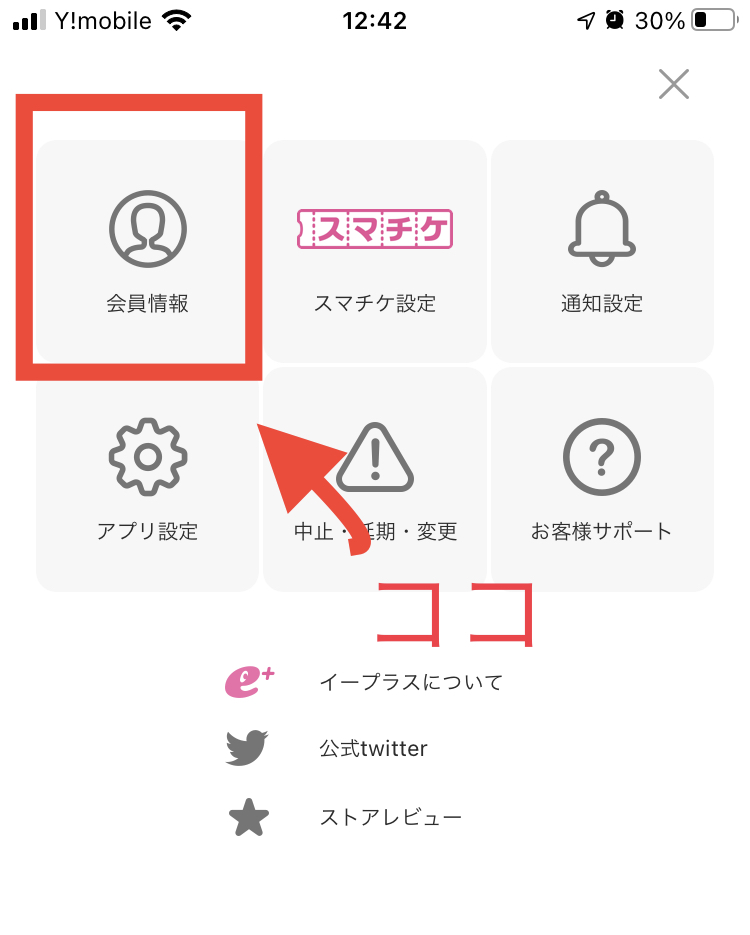
スマチケご利用ガイドより
メールアドレスの追加もできますよ。
ダウンロード開始の案内メールが届く前なら、アドレス追加により機種変更後の端末でも受信できるので、安心ですね。
さて、新しい端末が利用開始になったらスマチケをダウンロードします。
方法は2つ。
公演によってはSMS認証が必要なこともあるので、画面の案内に従って進めてくださいね。
ケース② ダウンロード後で 機種変更前
スマチケをダウンロードしてからスマホを買い替えたけれど、まだ機種変更手続きが完了していない…という状態の対応策をご案内します(新しいスマホは持っているが、MNPしていない等)。
スマチケでは同行者にチケットを分配するように、一度スマホにダウンロードしたチケットを移行(自分自身へ再分配)できます。
ただし、「分配不可」となっているスマチケは機種変更に対応していません。
分配不可の表示があるチケットの場合は、チケット利用後に機種変更するようにしましょう。
同様にe+アプリの削除、iPhoneで行うバックアップからの復元も、分配不可チケットは再ダウンロードできません。
このような場合はスマチケ専用サポートセンター(後述)に問い合わせてみましょう。
それでは移行(再分配)の手順です。
①
e+アプリを開き、右下の「チケット」タブで切り替えた後、上部の「スマチケ」タブを選んで該当の公演チケットを表示させる。
②
「機種変更の前に必ずお読みください」をタップする(画像参照)。
または「同行者へ分配する」をタップし「メールで分配」を選択してもOK。
※ 複数枚所有している場合は1枚ずつ行う。
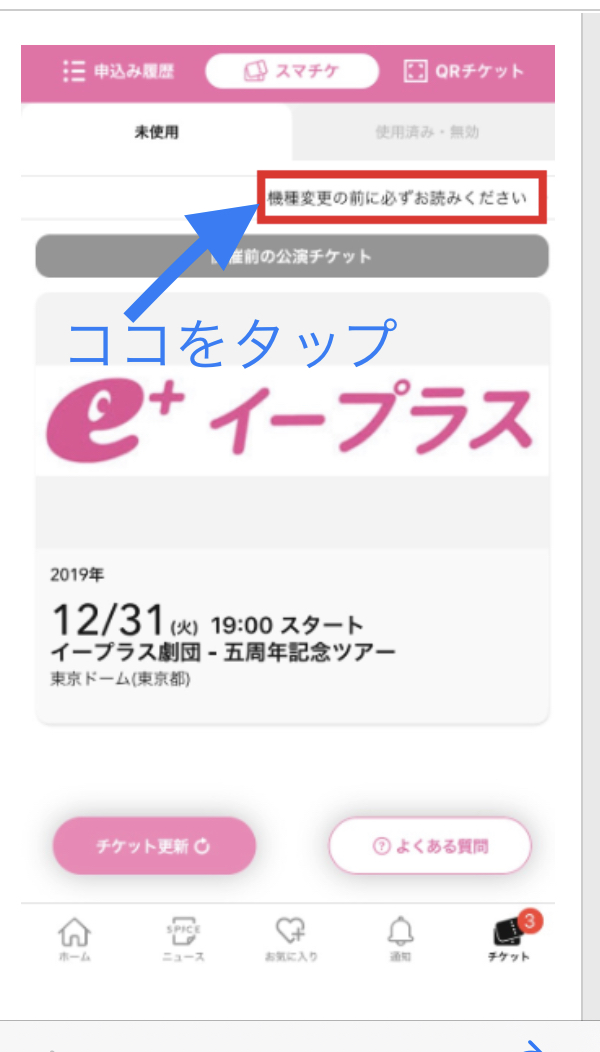
スマチケご利用ガイドより
③
機種変更後のスマホで利用できるメールアドレスを入力し、「チケットを移行する」をタップ。
※ Gmail、Yahoo!メール、iCliudメールなどがおすすめ。
④
上記③のアドレスに❝分配メール❞が届いたら、手続きを進めずに機種変更を行う。
併せて❝e+アプリ❞もインストールし、使えるようにしておく。
⑤
機種変更後の新しいスマホで④の分配メールにあるURLをタップ。
➡ 新しいスマホにスマチケがダウンロードされる。
以上でスマチケの再ダウンロードが完了です。
なお、手順③で入力するアドレスはフリーメールがおすすめ。
受信済みのメールも閲覧・管理できるので安心です。
ケース③ ダウンロード後で機種変更済み
ここでは、チケットを購入し、スマチケを古いスマホにダウンロードした後で機種変更した場合をご案内します。
機種変更前のスマホが使える状態かどうかで対応が異なるので、合致した項目をご覧ください。
機種変更前のスマホが使える状態
機種変更したものの、古いスマホが手元にあり、スマホの中身もそのままの状態の対応を紹介します。
古いスマホ…つまりスマチケをダウンロードしてあるスマホが操作できる状態なら、再ダウンロードの手続きが可能です。
まずは、古いスマホを使ってWi-Fiが使える場所で前項『ケース②』と同じ方法を実行してください。
機種変更後のスマホのメールアドレスにダウンロードURLを送ることによって、スマチケを移行できますよ。
なお、古いスマホでダウンロード済みのチケットが表示できるなら、そのまま入場可能な公演もあります。
後述するサポートセンターに確認すると良いでしょう。
機種変更前のスマホが使えない状態
機種変更前の古いスマホが故障・初期化済み、あるいは手元にない等、ダウンロード済みのチケットが表示できない場合は、再ダウンロードをする方法はありません。
しかし、スマチケ専用サポートセンター(後述)に連絡して本人確認ができれば、ダウンロード用のURLを機種変更後のスマホに送ってもらえる可能性があります。
まずはサポートセンターに問い合わせ、相談してみましょう。
ただし、混雑していることが多く、すぐに連絡が取れるとは限りません。
早めに対応してくださいね。
ケース④ 電話番号を変更した場合
電話番号を変更した場合についての対応をご案内します。
結論から言うと、SMS認証が必要なスマチケでは、電話番号を変更するタイミングによって利用できなくなるので注意が必要です。
SMS認証とは1つの電話番号が1台のスマホに割り当てられている特性を利用し、本人確認しているもの。
つまり、「この電話番号にかけたときに繋がるスマホは、Aさんのスマホだけ」なので、Aさんだと特定できるわけです。
したがって、チケットを購入時の電話番号を持ったスマホだけが、そのチケットのダウンロードを許されるわけです。
チケットと電話番号が紐づいているということですね。
このため、チケットの申し込み・ダウンロードと電話番号変更のタイミングにより、次のような状況となります。
※ 一部例外あり。
最も確実なのは、チケットを申し込む前に電話番号を変更すること。
もしくは、購入したチケットを利用してから変更することです。
チケットを所有している間の変更は非常にリスクが高いため、SMS認証がある公演で電話番号を変更するのはNGと考えましょう。
どうしても電話番号変更とチケット購入を同時進行で行う場合は、スマチケではなく紙チケットを選択し、発券してから番号を変更する方が安心かと思います。
携帯電話会社(通信会社)の変更…いわゆる乗り換えをするときは、できればMNP(ナンバーポータビリティ)を利用するのが確実(初期化を伴う場合は分配の手続きが必要)です。
なお、上記の方法でチケットが表示できない場合は、次項『スマチケ専用サポートセンター』へ問い合わせることをおすすめします。
スマチケ専用サポートセンター
スマチケ電子チケットにまつわるトラブルは、電話にて回答してもらえます。
前述のような機種変更によるトラブルや、チケットの再ダウンロードが必要なケースなどは問い合わせをおすすめします。
【 スマチケ専用サポートセンター 】
※ チケット購入者(申込者)が問い合わせること。
電話番号:050-3185-6483
受付時間:12:00~20:00(土日祝日OK。年末年始は除く)
公式サイトの「よくある質問」なども活用すると、答えがみつかることも多いのでチェックがおすすめです。
詳しくは下記関連記事をご覧ください。
【 関連記事 】

